Tutoriales
Trucos para editar V: Empieza poco a poco
En este tutorial me gustaría hablaros de la importancia que tiene ir pasito a pasito cuando nos enfrentamos a una edición (así como prácticamente en todo lo demás). No debemos intentar abarcarlo todo de una vez, sino partir de “trocitos” separados para acabar obteniendo un conjunto.
Tanto si estamos trabajando en una historia con guión, ficción, documental o incluso una pieza libre, es bueno que tratemos de separar el conjunto completo en pequeños fragmentos. En el caso de ficción, esta separación ya viene dada por las secuencias; pero de no ser así, tendríamos que buscar algún tema en común para hacerla nosotros, como localizaciones, personajes, contenidos, etc.
Así, iremos editando secuencia por secuencia para después ensamblarlas en un máster, que incluye el montaje completo, y conseguir la estructura principal. Creo que obtener dicha estructura, que lleve la narración de principio a fin y que funcione, es de lo más complicado a la hora de editar. Si logramos alcanzar este punto, después podremos empezar a hacer cambios profundizando más en los detalles.
Una vez llegados a este nivel, con un timeline más complejo, a menudo es necesario reorganizar algunos elementos, ya sean escenas, un conjunto de planos o segmentos individuales. Esto puede ser muy sencillo si solamente queremos intercambiar dos planos que están uno al lado del otro; pero si hablamos de escenas completas o mover ítems que se encuentran a una distancia significativa, podemos comernos demasiado la cabeza cuando en realidad, con algunos trucos, no tiene por qué ser complicado extraerlos desde un lugar y editarlos en otro.
En Media Composer no existen las “secuencias anidadas” (también llamadas “nesteadas” – nested) del Final Cut Pro, de forma que si edito una secuencia dentro de otra, los cambios no se actualizan en ambas, son independientes. Dependiendo de lo que queramos hacer, esto puede ser bueno o malo, pero sin duda es algo a tener en cuenta en ambos sistemas.
En el tutorial anterior ya introdujimos este tema, al hablar de editar desde una secuencia de visionado, y vimos que, tanto desde Media Composer como desde Final Cut había diferentes maneras para hacer esto. Existe otra forma más, un atajo que acelerará este trabajo para editar fragmentos de una secuencia dentro de otra.
Consiste en pulsar la tecla Alt/Option mientras extraigo o copio parte de una secuencia. Cuando pulsamos Alt y una de estas funciones (Extract, Lift o Copy), el material que has marcado ejecuta la función y además, se carga automáticamente en el monitor Source para poder utilizarlo de forma inmediata.
Vamos a realizar un ejemplo paso por paso con la función Extract, para mover un conjunto de planos a otro lugar de la seucencia.
1. Se marca el área que queremos mover con puntos de entrada y salida.
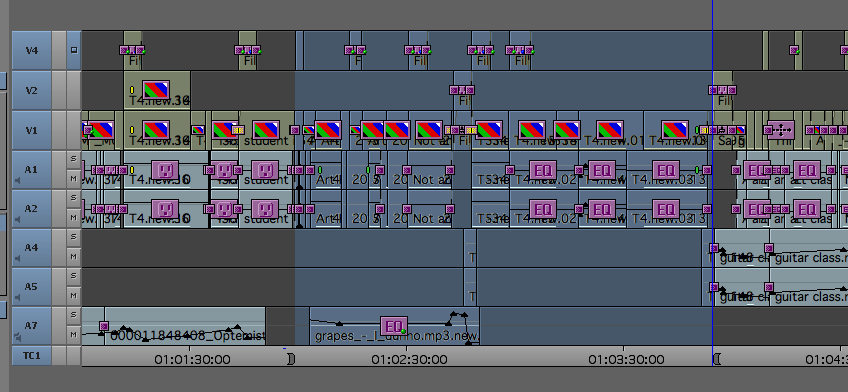
2. Se pulsa Alt + Extract: Esta sección del timeline (completa, con audio, efectos y transiciones) se elimina y se coloca en el monitor Source.

3. (Esto es opcional) Podemos cambiar la visión del timeline para que nos enseñe el material del Source y así establecer marcas o activar pistas para utilizar sólo una parte seleccionada del material.
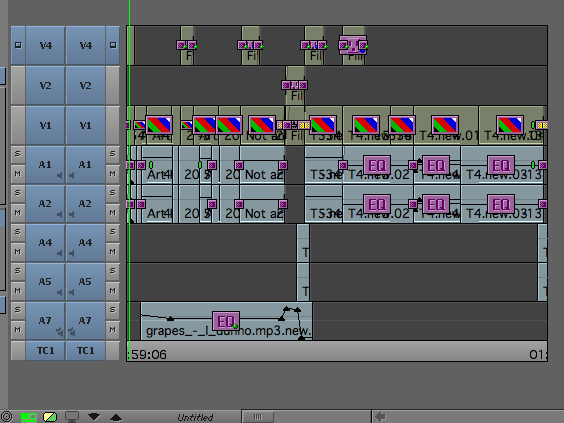
4. Navega hasta el punto de destino en el timeline.
5. Marca un punto de entrada (In) donde quieras colocar estos planos.
6. Con todas las pistas en activo, insértalos. Los planos se colocarán en su nueva posición.
*Fuente original: http://community.avid.com/forums/t/94949.aspx
Si queréis ver el resto de los tutoriales de esta serie podéis acceder a ellos desde aquí.
Buen finde 🙂


